Pentru a descărca o arhivă a website-ului tău pe găzduirea premium WordPress (managed), autentifică-te în panoul de control, mergi la website-ul tău, apasă pe meniul cu trei puncte de lângă numele website-ului și selectează Download website data. Reține că aceasta este o sarcină ce consumă multe resurse; pentru backup-uri simple înainte de modificări, folosește opțiunea de backup manual din secțiunea Backups.
Acest ghid explică cum să descarci o arhivă completă a datelor website-ului tău. De asemenea, clarifică diferența dintre utilizarea acestei funcționalități și crearea unui backup manual rapid pentru modificări de rutină.
Descarcă arhiva website-ului (tutorial video + text)
Pentru o demonstrație vizuală clară a modului de descărcare a datelor website-ului tău, te invităm să urmărești tutorialul nostru video concis de mai jos.
Dacă preferi să urmezi instrucțiuni scrise în ritmul tău, ghidul detaliat de mai jos prezintă fiecare pas din videoclip, oferind o resursă completă pentru gestionarea datelor website-ului tău.
1. Accesează opțiunea de Download website data
Primul pas este să navighezi la opțiunea specifică ce îți permite să descarci întreaga arhivă a website-ului.
Autentifică-te în panoul de control al găzduirii premium Managed WordPress Simplenet. Mergi la website-ul tău. Apasă pe pictograma cu trei puncte de lângă numele website-ului. Din meniul derulant, apasă pe „Download website data.
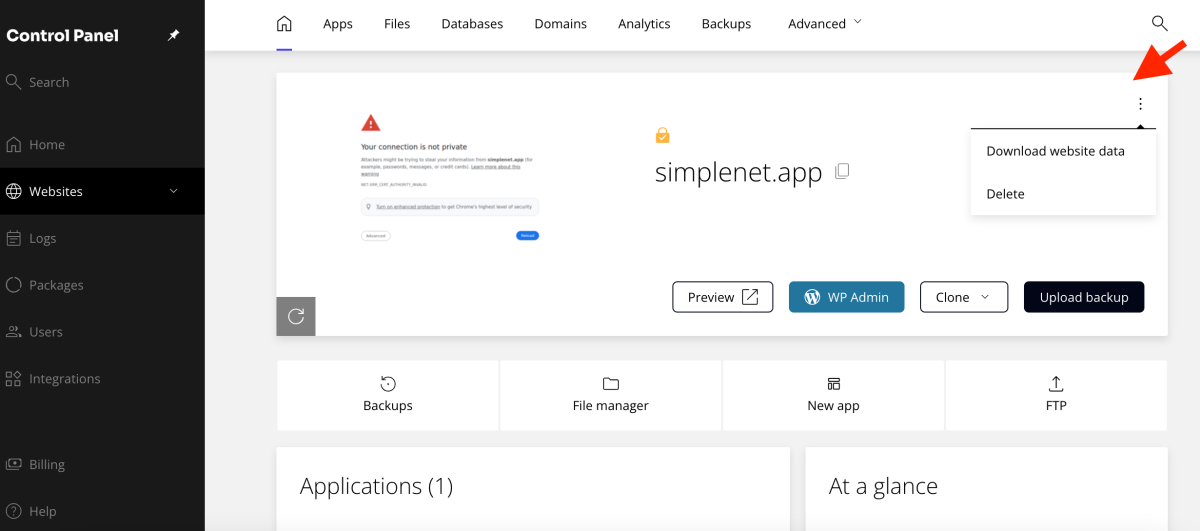
Considerații importante la acțiunea Download website data
Te rugăm să reții că descărcarea întregii arhive a website-ului este o sarcină ce consumă multe resurse. Acest lucru înseamnă că poate dura ceva timp și poate utiliza resurse de sistem.
Este recomandat să folosești această opțiune doar atunci când ai cu adevărat nevoie de o copie locală completă a website-ului, pentru arhivare detaliată sau pentru fluxuri de lucru specifice în dezvoltare.
Alternativă: Crearea unui backup manual pentru modificări de rutină
Dacă scopul tău este pur și simplu să creezi un punct de restaurare înainte de a face modificări potențial destructive pe website (cum ar fi actualizarea unui plugin sau a unei teme), crearea unui backup manual este abordarea mai eficientă și recomandată.
În panoul de control, navighează la secțiunea Backups. Apasă pe Backup now. Adaugă o notiță (de exemplu, „înainte de actualizare plugin”) pentru a identifica ușor backup-ul mai târziu. Apasă pe Backup now.
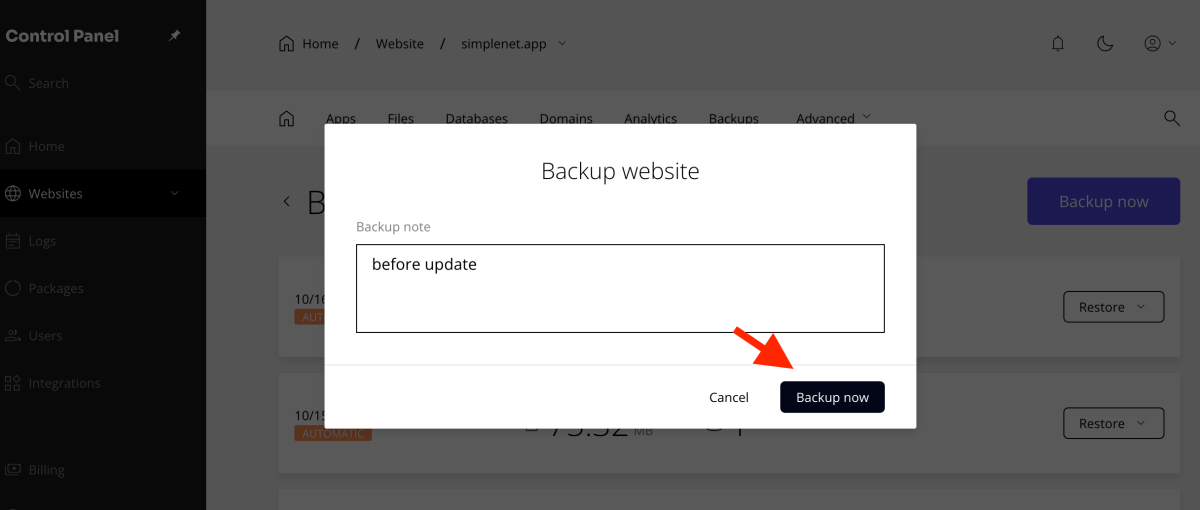
Această acțiune creează un punct de restaurare rapid, oferindu-ți siguranță în cazul în care ceva nu funcționează corect în timpul actualizărilor. Folosește opțiunea Download website data doar atunci când ai nevoie de toate datele website-ului pe dispozitivul tău local.
Dacă ai nevoie de asistență, nu ezita să ne contactezi, echipa noastră de suport tehnic este disponibilă pentru a te ajuta.
Lasă un răspuns